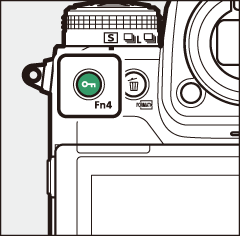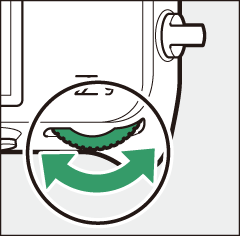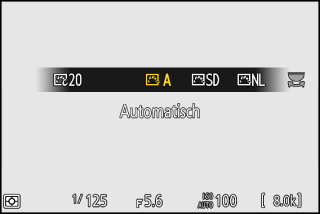Picture-Control-Konfigurationen
- Über Picture-Control-Konfigurationen
- Modifizieren von Picture-Control-Konfigurationen
- Benutzerdefinierte Picture-Control-Konfigurationen
Über Picture-Control-Konfigurationen
Wählen Sie Optionen für die Bildverarbeitung der künftigen Aufnahmen (»Picture-Control-Konfigurationen«) passend zum Motiv oder zu Ihren kreativen Absichten.
Wahl einer Picture-Control-Konfiguration
Bei Standardeinstellung lassen sich Picture-Control-Konfigurationen durch Gedrückthalten der Taste g (Fn4) und Drehen des hinteren Einstellrads auswählen. Die gewählte Option wird in der Aufnahmeanzeige durch ein Symbol angegeben.
|
|
|
|
-
Wenn eine Creative Picture Control eingestellt ist, lässt sich die Stärke des Effekts durch Gedrückthalten der Taste g (Fn4) und Drehen des vorderen Einstellrads wählen.
-
Picture-Control-Konfigurationen für Videofilme können durch Drücken der Taste g (Fn4) im Video-Modus gewählt werden.
|
Option |
Beschreibung |
|
|---|---|---|
|
n |
[] |
Die Kamera passt ausgehend von der Picture-Control-Konfiguration [] (Foto-Modus) bzw. [] (Video-Modus) automatisch die Farbtöne und Helligkeitswerte an. |
|
Q |
[ |
Die Standardoptimierung erzeugt ausgewogene Ergebnisse. Empfohlene Einstellung für die meisten Situationen. |
|
R |
[] |
Minimale Bearbeitung für naturgetreue Ergebnisse. Sinnvoll für Fotos, die später nachbearbeitet oder retuschiert werden sollen. |
|
S |
[] |
Diese Option sorgt für kräftige Grundfarben. Wählen Sie diese Einstellung, um Bilder auf eine Druckausgabe mit lebhaften Farben hin zu optimieren. |
|
T |
[] |
Erzeugt monochrome Bilder. |
|
o |
[] |
Optimierung für stimmige Porträts mit natürlich wirkender Hauttextur. |
|
p |
[] |
Optimierung für lebendige Landschaftsaufnahmen und Stadtansichten. |
|
q |
[] |
Details bleiben über einen großen Tonwertbereich von den Lichtern bis zu den Schatten erhalten. Für Fotos, die später umfassend nachbearbeitet oder retuschiert werden sollen. |
|
k01–k20 |
Creative Picture Control |
Kreative Picture-Control-Konfigurationen bieten individuelle Kombinationen aus Farbton, Helligkeitsverteilung und Sättigung sowie anderen Einstellungen für besondere Effekte. Wählen Sie aus insgesamt 20 Optionen, einschließlich [] und []. |
-
Picture-Control-Konfigurationen können auch mithilfe des Menüpunkts [] im Fotoaufnahmemenü oder Videoaufnahmemenü gewählt werden.
-
Der Menüpunkt [] im Videoaufnahmemenü hat auch eine Option [], mit der sich die für Fotos gewählte Picture-Control-Konfiguration für Videofilme übernehmen lässt.
Modifizieren von Picture-Control-Konfigurationen
Picture-Control-Konfigurationen können dem Motiv oder der kreativen Absicht entsprechend modifiziert werden.
-
Wählen Sie eine Picture-Control-Konfiguration aus.

Wählen Sie [] im Fotoaufnahmemenü oder Videoaufnahmemenü; dann markieren Sie die gewünschte Picture-Control-Konfiguration und drücken 2.
-
Nehmen Sie die Einstellungen vor.
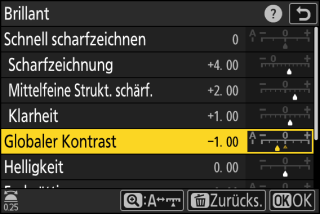
-
Drücken Sie 1 oder 3, um eine Einstellung zu markieren. Drücken Sie 4 oder 2, um einen Wert mit Schrittweite 1 auszuwählen, oder drehen Sie das vordere Einstellrad, um einen Wert mit Schrittweite 0,25 einzustellen.
-
Die verfügbaren Optionen hängen von der gewählten Picture‑Control-Konfiguration ab.
-
Um auf schnelle Weise zu ausgewogenen Einstellungen für [], [] und [] zu kommen, markieren Sie [] und drücken 4 oder 2.
-
Um jegliche Änderungen zu verwerfen und von den Standardeinstellungen aus neu zu beginnen, drücken Sie die Taste O (Q).
-
-
Speichern Sie die Änderungen und verlassen Sie das Menü.
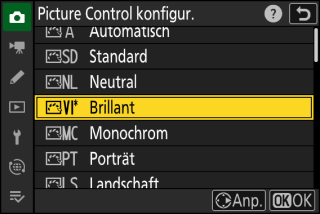
Drücken Sie J, um die Änderungen zu speichern. Picture-Control-Konfigurationen, die modifiziert wurden und von den Standardeinstellungen abweichen, sind mit einem Sternchen (»U«) versehen.
Picture-Control-Einstellungen
|
Option |
Beschreibung |
|
|---|---|---|
|
[] |
Verringert oder verstärkt die Wirkung von kreativen Picture-Control-Konfigurationen. |
|
|
[] |
Verwenden Sie [], um auf schnelle Weise zu ausgewogenen Einstellungen für [], [] und [] zu kommen. Diese Parameter lassen sich auch einzeln einstellen. |
|
|
[] |
Regelt die Scharfzeichnung von Details und Konturen. |
|
|
[] |
Regelt die Scharfzeichnung von Mustern und Linien im Bereich zwischen [] und []. |
|
|
[] |
Regelt die Gesamtschärfe und die Scharfzeichnung stärkerer Konturen, ohne Auswirkungen auf Helligkeit oder Dynamikbereich. |
|
|
[] |
Verändert den Kontrast. |
|
|
[] |
Erhöht oder verringert die Helligkeit ohne Detailverlust in den Lichtern oder Schatten. |
|
|
[] |
Regelt die Intensität der Farben. |
|
|
[] |
Verändert die Farbtöne. |
|
|
[] |
Simuliert die Wirkung von Farbfiltern bei der Schwarz-Weiß-Fotografie. |
|
|
[] |
Eine Farbtonung für monochrome Bilder auswählen. Ist eine andere Option als [] (Schwarz-Weiß) gewählt, bewirkt das Drücken von 3 das Aufrufen der Sättigungsoptionen. |
|
|
[] (Creative Picture Controls) |
Den für die kreativen Picture-Control-Konfigurationen benutzten Farbton einstellen. |
|
Im Picture-Control-Einstellungsmenü markiert das Zeichen j unterhalb der Werteskala den vorherigen Wert der Einstellung.
-
Das Wählen der Option (Automatisch), die für manche Einstellungen verfügbar ist, lässt die Kamera die Einstellungen automatisch vornehmen.
-
Die Ergebnisse variieren je nach Belichtung und Position des Hauptobjekts innerhalb des Bildfelds.
Wählen Sie einen der folgenden []:
|
Option |
Beschreibung |
|---|---|
|
[] (Gelb) * |
Diese Optionen verstärken den Kontrast und bieten sich an, um in Schwarz-Weiß-Landschaftsaufnahmen das Blau des Himmels dunkler abzubilden. Orange [] erhöht den Kontrast stärker als Gelb [], Rot [] stärker als Orange. |
|
[] (Orange) * |
|
|
[] (Rot) * |
|
|
[] (Grün) * |
Grün zeichnet Hauttöne weicher. Geeignet für Porträtaufnahmen und Ähnliches. |
-
Die Bezeichnungen in Klammern entsprechen den Namen von optischen Farbfiltern für die Schwarz-Weiß-Fotografie.
Die Einstellungen lassen sich im Bereich [] bis [] verändern.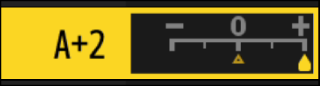
Das Markieren von [] im i-Menü und das Drücken von J zeigt eine Liste mit Picture-Control-Konfigurationen an. Markieren Sie eine Picture-Control-Konfiguration
und drücken Sie 3, um Einstellungen zu ändern; dabei lässt sich die Wirkung in einer Vorschau beurteilen.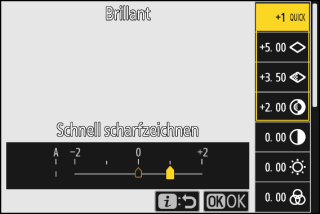
-
Drücken Sie 1 oder 3, um eine Einstellung zu markieren. Drücken Sie 4 oder 2, um einen Wert mit Schrittweite 1 auszuwählen, oder drehen Sie das vordere Einstellrad, um einen Wert mit Schrittweite 0,25 einzustellen.
-
Die verfügbaren Optionen hängen von der gewählten Picture-Control-Konfiguration ab.
-
Um jegliche Änderungen zu verwerfen und von den Standardeinstellungen aus neu zu beginnen, drücken Sie die Taste O (Q).
-
Drücken Sie J, um die Änderungen zu speichern.
-
Picture-Control-Konfigurationen, die modifiziert wurden und von den Standardeinstellungen abweichen, sind mit einem Sternchen (»U«) versehen.
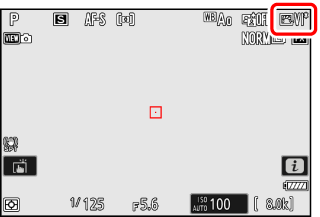
Benutzerdefinierte Picture-Control-Konfigurationen
Für das Speichern modifizierter Picture-Control-Konfigurationen als benutzerdefinierte Konfigurationen.
|
Option |
Beschreibung |
|---|---|
|
[] |
Erstellen einer neuen benutzerdefinierten Picture‑Control-Konfiguration basierend auf einer vorhandenen voreingestellten oder benutzerdefinierten Konfiguration, oder Bearbeiten vorhandener benutzerdefinierter Konfigurationen. |
|
[] |
Umbenennen von benutzerdefinierten Picture-Control-Konfigurationen. |
|
[] |
Löschen von benutzerdefinierten Picture-Control-Konfigurationen. |
|
[] |
Kopieren von benutzerdefinierten Picture-Control-Konfigurationen auf oder von Speicherkarten. |
Benutzerdefinierte Picture-Control-Konfigurationen erstellen
-
Markieren Sie [] im Fotoaufnahmemenü oder Videoaufnahmemenü und drücken Sie 2.
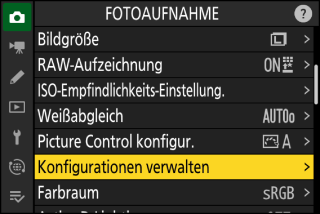
-
Wählen Sie [].
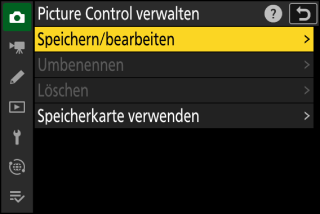
Markieren Sie [] und drücken Sie 2, um die Optionen für [] anzuzeigen.
-
Wählen Sie eine Picture-Control-Konfiguration aus.
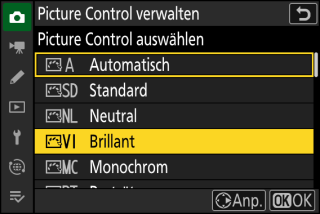
-
Markieren Sie eine vorhandene Picture‑Control-Konfiguration und drücken Sie 2, um die Bearbeitungsoptionen anzuzeigen.
-
Um eine Kopie der markierten Picture-Control-Konfiguration ohne weitere Änderungen zu speichern, drücken Sie J. Optionen für [] erscheinen; fahren Sie mit Schritt 5 fort.
-
-
Nehmen Sie die Einstellungen vor.
-
Die Optionen und Verfahrensweisen sind wie bei [].
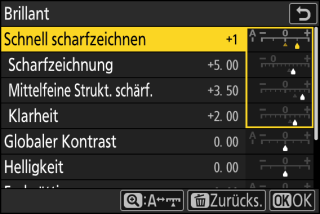
-
Sind die Einstellungen komplett, drücken Sie J, um die Optionen für [] anzuzeigen.
-
Um jegliche Änderungen zu verwerfen und von den Standardeinstellungen aus neu zu beginnen, drücken Sie die Taste O (Q).
-
-
Wählen Sie einen Speicherort.
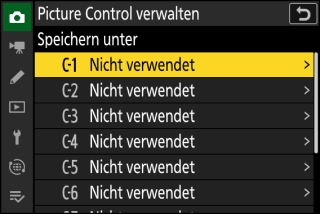
Wählen Sie einen Speicherort (C-1 bis C-9) für die benutzerdefinierte Picture-Control-Konfiguration.
-
Geben Sie der Picture-Control-Konfiguration einen Namen.
-
Wenn im vorigen Schritt ein Speicherort markiert wurde, zeigt das Drücken von 2 den Texteingabe-Dialog für [] an.
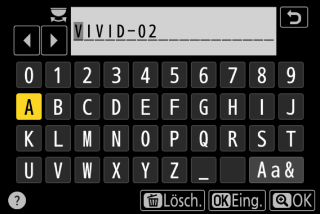
-
Im Textfeld erscheint für den Namen eine Standardvorgabe, die aus dem Namen der vorhandenen Picture‑Control-Konfiguration und einer angehängten zweistelligen Zahl besteht. Die zweistellige Zahl wird automatisch von der Kamera erzeugt.
-
Namen für benutzerdefinierte Picture-Control-Konfigurationen können aus bis zu 19 Zeichen bestehen.
-
Das Eingeben von Text ist unter »Texteingabe« beschrieben (Texteingabe).
-
-
Drücken Sie die X-Taste.
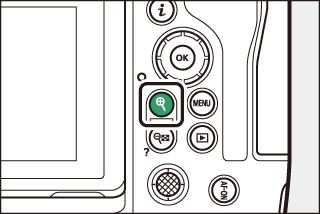
-
Die Texteingabe wird abgeschlossen.
-
Die neue Picture-Control-Konfiguration wird zur Picture-Control-Liste hinzugefügt.
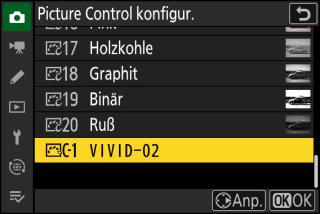
-
Die voreingestellte Picture-Control-Konfiguration, auf der die benutzerdefinierte
Picture-Control-Konfiguration basiert, wird durch ein Symbol in der Bearbeitungsanzeige
angegeben.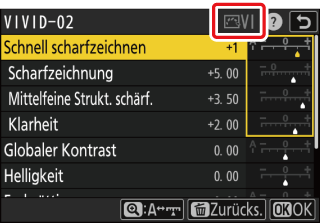
Die verfügbaren Optionen einer benutzerdefinierten Picture-Control-Konfiguration entsprechen denen, die bei der Erstellung der benutzerdefinierten Picture-Control-Konfiguration zugrunde lagen.
Die Option [] im Menü [] kann für das Kopieren von benutzerdefinierten Picture‑Control-Konfigurationen auf
eine Speicherkarte verwendet werden. Außerdem können Sie benutzerdefinierte Picture-Control-Konfigurationen
löschen oder von einer Speicherkarte auf die Kamera kopieren (die Speicherkarte muss
im Fach 1 eingesetzt sein, weil Speicherkarten im Fach 2 nicht erkannt werden).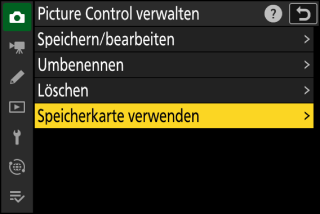
-
[]: Kopieren (Importieren) Sie benutzerdefinierte Picture-Control-Konfigurationen von der Speicherkarte auf die Kamera. Die Picture-Control-Konfigurationen werden in die Speicherplätze C-1 bis C-9 der Kamera kopiert und können wunschgemäß benannt werden.
-
[]: Damit löschen Sie ausgewählte benutzerdefinierte Picture-Control-Konfigurationen von der Speicherkarte.
-
[]: Zum Kopieren (Exportieren) einer benutzerdefinierten Picture-Control-Konfiguration von der Kamera auf eine Speicherkarte. Markieren Sie einen Speicherort (1 bis 99) für die gewählte Picture-Control-Konfiguration und drücken Sie J, um sie auf die Speicherkarte zu exportieren.